مەزمۇن جەدۋىلى
بۇ كۈنلەردە ، توردا ئېقىم كۆڭۈل ئېچىش پائالىيەتلىرىنى كۆرۈشنىڭ تۈگىمەس تاللاشلىرىمىز بار. ئەگەر ساياھەتكە چىقماقچى بولسىڭىز ياكى WiFi بولۇشىنى ئۈمىد قىلمىسىڭىز ، سىن ھۆججىتىنى چۈشۈرۈشنى تاللىسىڭىز بولىدۇ.
ئەمما بەزىدە مەسىلە كۆرۈلىدۇ: ھۆججەتنى ئاچىسىز ، ئولتۇراقلىشىڭ ، ئۇنىڭدىن ھۇزۇرلىنىشقا تەييارلىق قىلىڭ… ئۇ ئوينىمايدۇ. ئەگەر .mov ھۆججىتىڭىز بولسا ، ئۇنى كۆرۈش ئۈچۈن مەخسۇس سىن قويغۇچ يۇمشاق دېتالىغا ئېھتىياجلىق بولىسىز - ۋە ئۇ Windows 10 غا ئالدىن قاچىلانمىغان. بۇ ئەھۋالنى ھەل قىلىش ئۈچۈن تۆۋەندىكى كۆرسەتمىلەرگە ئەگىشىڭ.
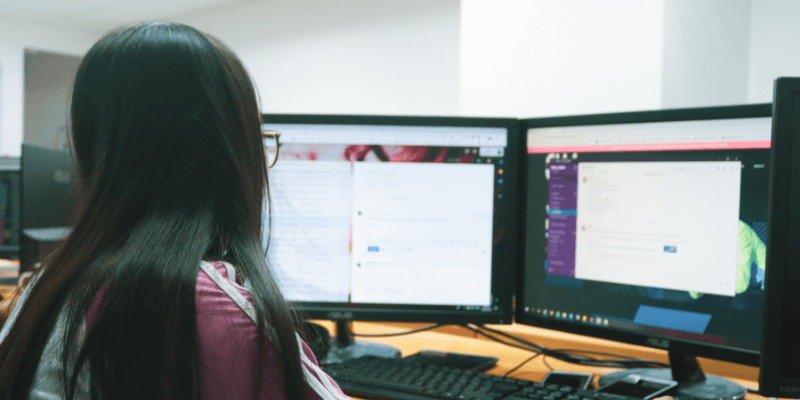
.MOV ھۆججىتى دېگەن نېمە؟
سىن ۋە كىنولار دائىم .mov فورماتىدا قاتتىق دىسكىڭىزغا ساقلىنىدۇ. بۇنى ھۆججەتنىڭ نامىغا ئەگىشىپ .mov كېڭەيتىلمىسىدىن تونۇيسىز. بۇ فورماتنى ئالما شىركىتى قۇرغان بولۇپ ، ئەگەر تېز سۈرئەتلىك قويغۇچنى ئىشلەتسىڭىز ، Windows ۋە Mac بىلەن ماسلىشالايدۇ.
تېز ۋاقىت قويغۇچ macOS بىلەن باغلانغان بولۇپ ، Windows دا ھەقسىز چۈشۈرگىلى بولىدۇ. گەرچە .mov ھۆججىتىنى تېز سۈرئەتتە Windows دا ئىجرا قىلغىلى بولسىمۇ ، ئەمما Windows Media Player (Windows Media Player نىڭ 12-نەشرىنى ھېسابقا ئالمىغاندا) نى ئىجرا قىلغىلى بولمايدۇ.
بۇنىڭدىن باشقا ، رەقەملىك ھوقۇق باشقۇرۇش (DRM) مەسىلە كەلتۈرۈپ چىقىرىدۇ نەشر ھوقۇقى ياكى ئوغرى نەشىردىكى مەزمۇنلارنى تارقىتىدىغان سىن قويغۇچىلار ئۈچۈن.
ھازىر بىز سىزگە Windows 10 دا .mov ھۆججىتىنى ئېچىش ياكى قويۇشنىڭ ئۈچ خىل ئۇسۇلىنى كۆرسىتىپ ئۆتىمىز.
> تېز سۈرئەتلىك قويغۇچنى چۈشۈرۈڭWindows ئىشلەتكۈچى بولۇش سۈپىتىڭىز بىلەن ، تېز قويغۇچنى چۈشۈرەلەيسىزبۇ يەردىكى ئالما تور بېتىدىن. قانداقلا بولمىسۇن ، 2016-يىلدىن باشلاپ ئالما Windows ئۈچۈن تېز ۋاقىتنى قوللىمايدىغانلىقىنى ئېسىڭىزدە تۇتۇڭ. ئۇ يېڭىلانمىلارنى تاپشۇرۇۋالمايدۇ ، يەنى بىخەتەرلىكتىن پايدىلىنىدىغان كونا نەشرىنى ئىجرا قىلىدىغانلىقىڭىزنى بىلدۈرىدۇ.
1-قەدەم : چۈشۈرۈش كۇنۇپكىسىنى بېسىڭ.
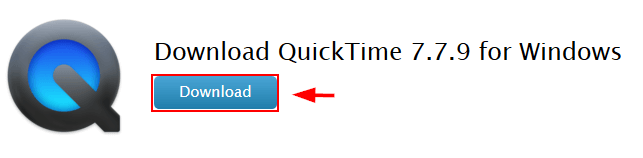
2-قەدەم : ھۆججەتنى ساقلاش نى بېسىڭ.
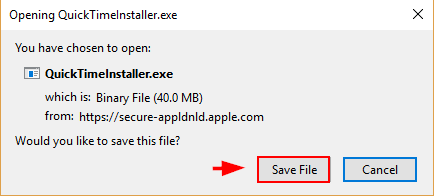
3-قەدەم : چىققاندىن كېيىن ئېچىلىدۇ ، ساقلاش نى چېكىڭ. .
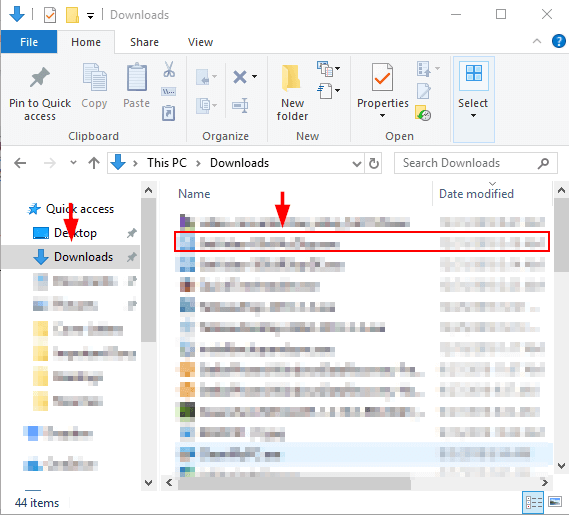
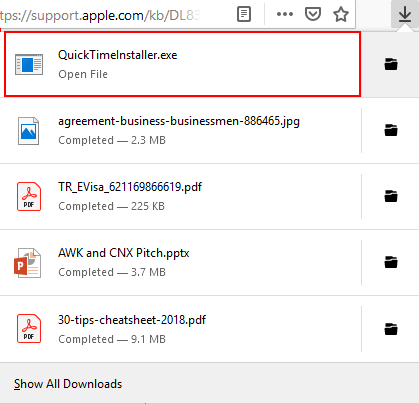
قەدەم 5 : قاچىلاش پروگراممىسى ئېچىلغاندىن كېيىن. كېيىنكى نى بېسىڭ.
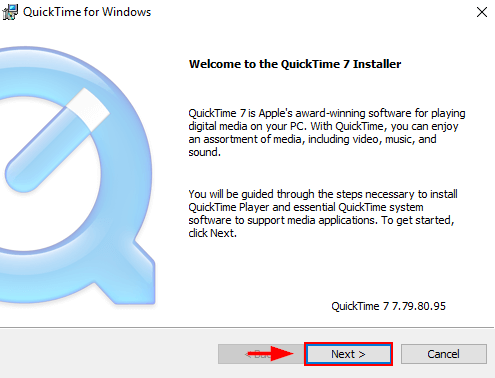
قەدەم 6 : ئىجازەت كېلىشىمىنى قوبۇل قىلىڭ.
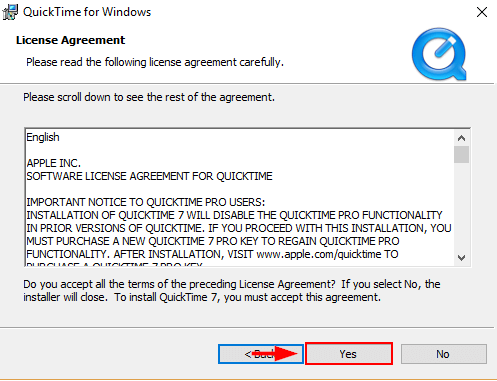
7-قەدەم : قاچىلاش نى بېسىڭ.
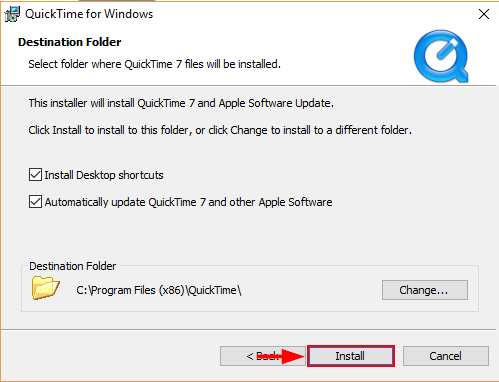
تېز ۋاقىت ئىشلىتىش
ئاچماقچى. چاشقىنەكنى ئوڭ چېكىپ بىلەن نى ئېچىڭ. ئاندىن QuickTime Player نى تاللاڭ. ھۇزۇرلىنىڭ!
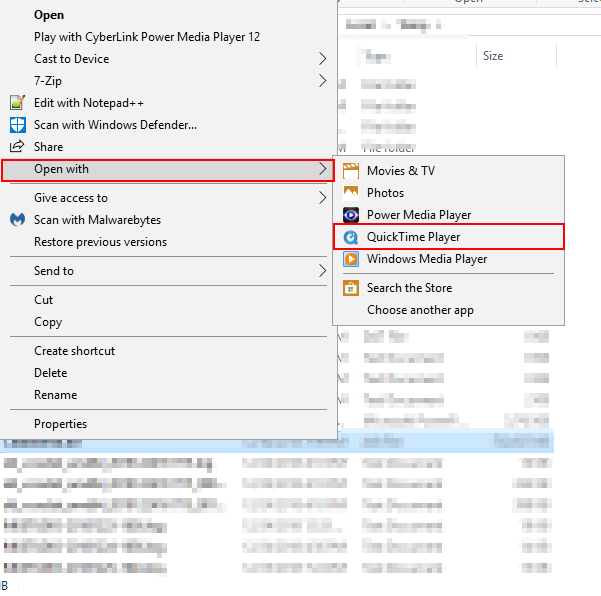
ياكى Windows ئىزدەش بالدىقىدىن تېز قويغۇچ تېپىڭ. «تېز ۋاقىت قويغۇچ» پروگراممىسىنى قوش چېكىڭ. 5> ھۆججەت .
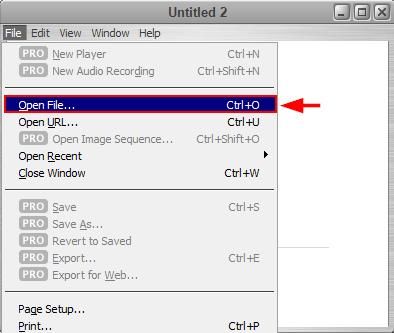
3-قەدەم : ئاچماقچى بولغان ھۆججەتنى تېپىپ ئاندىن ئېچىڭ.
Windows Media نى ئىشلىتىدىغان MOV ھۆججەتلىرىئەڭ يېڭى نەشرى Windows Media Player 12 .mov ھۆججىتىنى قويالايسىز. Windows Media Player Windows كومپيۇتېرىڭىزغا قاچىلانغان.
1-قەدەم : ئەپنى ئېچىڭ. «Windows Mediaقويغۇچ »Windows ئىزدەش رامكىسىدىكى كۆرۈنگەندە ئۇنى ئېچىڭ.
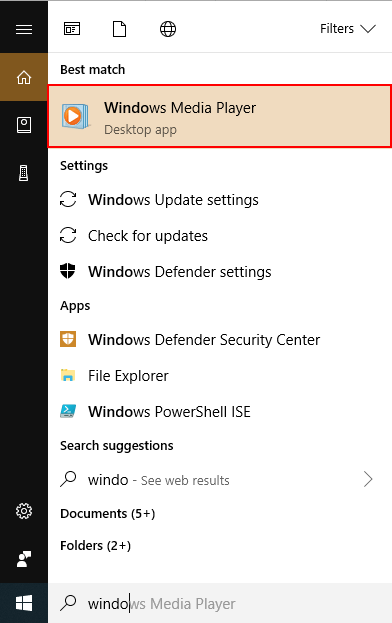
2-قەدەم : ئەپ ئېچىلغاندىن كېيىن Alt + H نى بېسىڭ. ئاندىن Windows Media Player ھەققىدە نى تاللاڭ. Windows Media Player. بولمىسا ، سىز MOV ھۆججىتىنى قويۇش ياكى Windows Media Player نى يېڭىلاشنىڭ باشقا ئۇسۇللىرىدىن بىرىنى سىناپ بېقىشىڭىز كېرەك.
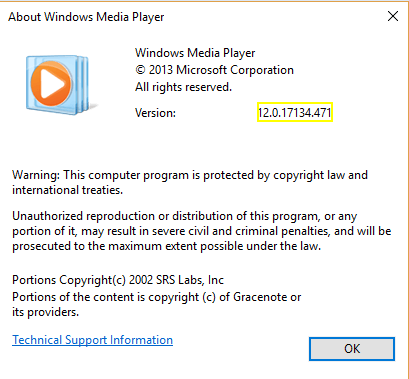
4-قەدەم : Windows Media Player نى كىرگۈزۈپ ئېچىڭ. ئىزدەش رامكىسى. ئاندىن ئويناش نى بېسىڭ.
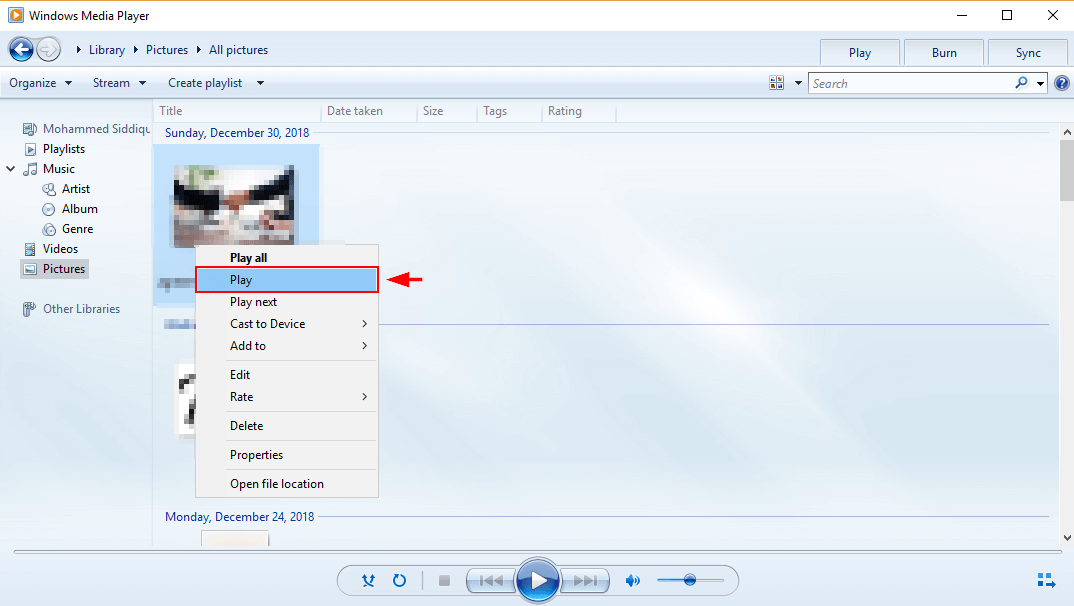
ئۇنىڭ ئورنىغا ھۆججەتنى كومپيۇتېرىڭىزدىن ئاچالايسىز. ئاچماقچى بولغان ھۆججەتنى ئوڭ چېكىڭ. ئېچىش بىلەن نى تاللاڭ. ئاندىن Windows مېدىيا قويغۇچ نى چېكىڭ.
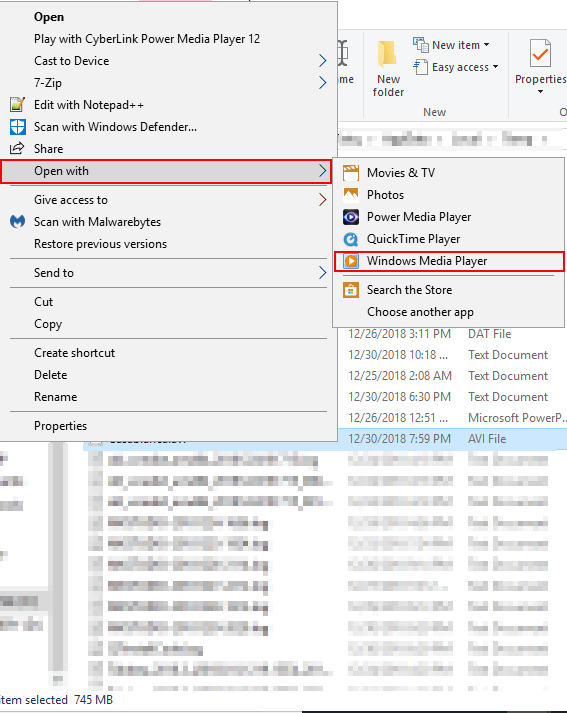
3-ئۇسۇل: MOV نى باشقا ھۆججەت فورماتىغا ئايلاندۇرۇش
باشقا سىن قويغۇچ ئارقىلىق ھۆججەتنى ئېچىشنى تاللاڭ. بۇنى قىلىش ئۈچۈن چوقۇم توغرا فورماتتا بولۇشى كېرەك. سىز .mov ھۆججىتىنىڭ فورماتىنى ماس كېلىدىغان .wav ياكى .mp4 ھۆججىتىگە ئۆزگەرتەلەيسىز ، Wondershare UniConverter غا ئوخشاش ئۆزگەرتىش پروگراممىسىنى ئىشلىتىپ (تەپسىلى كۆز قارىشىمىزنى ئوقۇڭ).
قەدەم 1 : ئۈستىدىكى ئۇلىنىشقا كىرىڭ. « نى Windows ئۈچۈن ھەقسىز ئېلىڭ» نى چېكىڭ. ئاندىن قاچىلاش نى بېسىڭ.
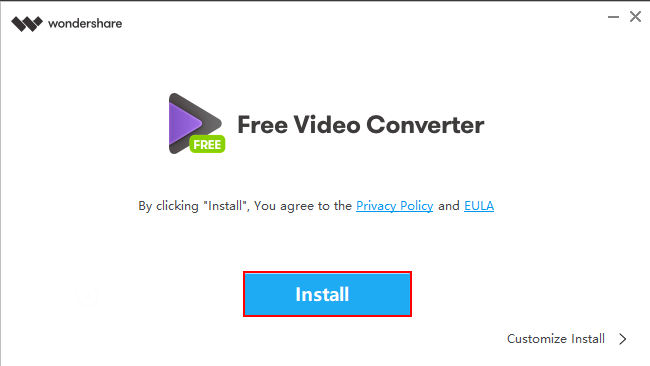
2-قەدەم : نى بېسىڭ ئاندىن قاچىلاش جەريانىغا ئەگىشىڭ. سول تەرەپ ئۈستى بۇلۇڭغا ھۆججەت قوشۇڭ . ئېچىلماقچى بولغان Windows Explorer كۆزنىكىدە ئايلاندۇرماقچى بولغان ھۆججەتنى ئىزدەڭ. ئۇنى بايقىغاندىن كېيىن ، ئېچىش نى تاللاڭ.
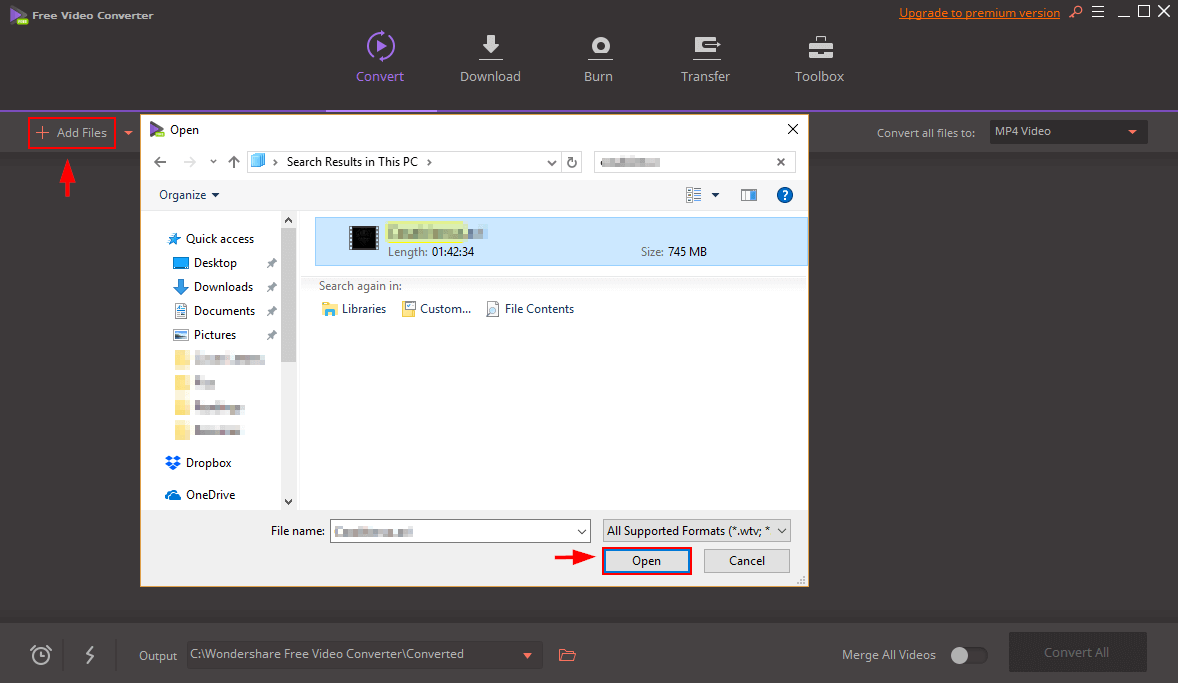
4-قەدەم : ئوڭ تەرەپ ئوڭ بۇلۇڭدا توغرا فورماتنىڭ تاللانغانلىقىغا كاپالەتلىك قىلىڭ. ئاندىن نىڭ ھەممىسىنى نى چېكىڭ.
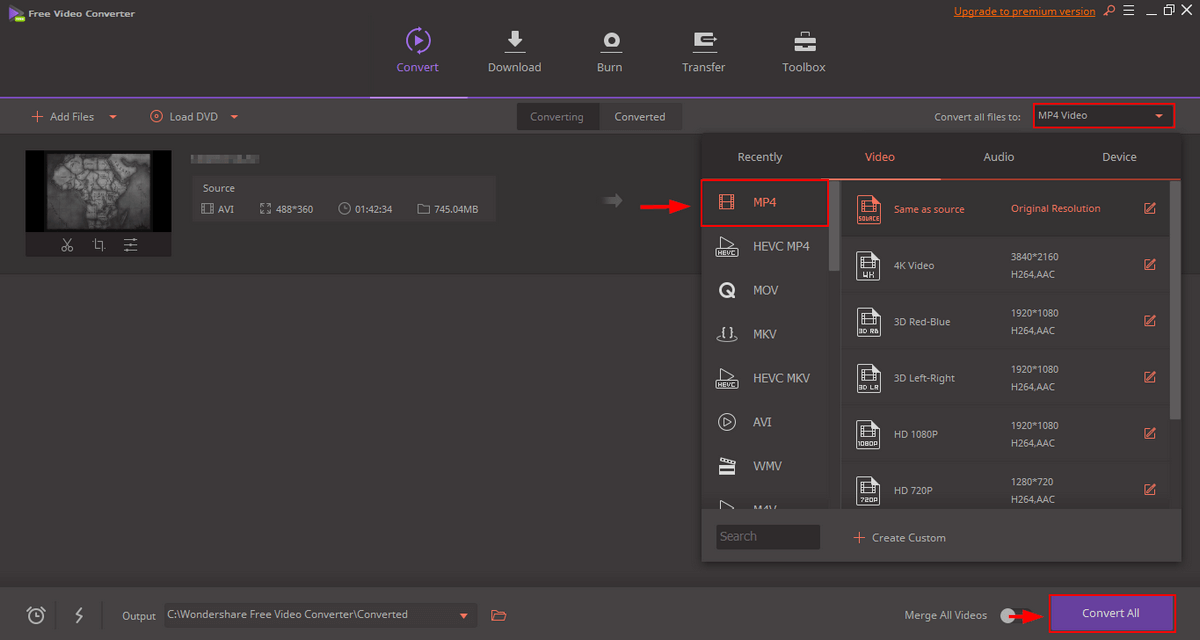
خۇلاسە
MOV ھۆججىتى پۈتۈنلەي فورمات ئەمەس. بۇ كۈنلەردە ، زامانىۋى Windows كومپيۇتېرلىرىغا Windows Media Player قاچىلانغان بولۇپ ، ھەر ھالدا .mov ھۆججىتىنى كۆرەلەيسىز. ئەگەر سىزدە ئوينىيالمايدىغان .mov ھۆججىتىڭىز بولسا ، يۇقىرىدىكى ئۇسۇللارنى ئىشلىتىپ سىن قويسىڭىز بولىدۇ. تۆۋەندە باھا قالدۇرۇپ بىزگە قايسى ئۇسۇللارنىڭ سىزگە ماس كېلىدىغانلىقىنى ئېيتىپ بېرىڭ.

